应用程序概述
Workflow Manager 用户界面提供了用于在整个作业的生命周期中创建和管理作业的工具。
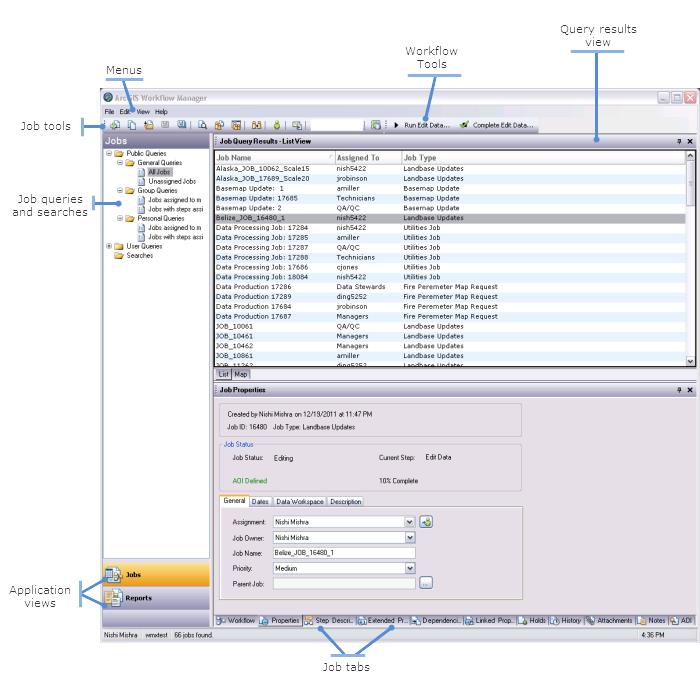
以下所有信息将会在本帮助文档的后续章节中进行详细的说明。
文件菜单
新建 - 在系统中创建新作业。
保存 - 将作业编辑内容保存至当前作业选项卡中。
全部保存 - 保存所有包含编辑内容的作业选项卡的作业编辑内容。
导出事务 (3x/9.3) - 导出具有事务的作业的事务 XML。
当前数据库 - 将 Workflow Manager 应用程序指向其他 Workflow Manager 服务器。
退出 - 退出应用程序。
编辑菜单
查找作业 - 打开“查找作业”对话框。
设置数据库登录 - 为当前作业的空间数据库输入登录信息。
视图菜单
自适应工作流 - 查看作业工作流时,工作流示意图会自动调整以适应窗口的大小。
自动选择当前步骤 - 查看作业工作流时,会自动选择当前步骤。
窗口 - 打开或关闭应用程序选项卡。
帮助菜单
帮助内容 - 启动此帮助文件。
关于 - 获取有关 Workflow Manager 安装的常规信息。
作业工具
创建新作业 - 创建一个新的作业。
从现有作业克隆作业 - 通过克隆现有作业以创建新作业。
关闭作业 - 关闭作业。
保存 - 将作业编辑内容保存至当前作业选项卡中。
全部保存 - 保存所有包含编辑内容的作业选项卡的作业编辑内容。
查找作业 - 搜索现有作业。
显示子作业 - 列出所选作业的全部子作业。
重新分配作业 - 同时重新分配多个作业。
工作流工具
通过使用工作流工具的快捷方式,可以在工作流中(而不必在工作流选项卡中)执行所选作业的步骤并将其标记为已完成。
作业查询和搜索
通过多种查询,在作业查询结果 - 列表视图 窗口中快速搜索并列出作业。可以创建自定义文件夹和查询。使用查找作业工具时,将会向搜索文件夹中添加一个条目,以便稍后在会话中快速返回结果。通过右键单击这些结果,可以将它们保存为永久查询。
作业选项卡
这些选项卡分别是“作业属性”、“扩展属性”、“链接属性”、AOI、“作业历史”、“注释”、“附件”、“阻停”、“依赖关系”、“步骤说明”和“工作流”。
作业列表或地图视图
作业查询结果 - 列表选项卡显示了所选查询的作业列表。作业查询结果 - 地图选项卡显示了所选查询中全部作业的 AOI 视图。
应用程序视图
作业视图是应用程序中用于在 Workflow Manager 系统中创建和管理作业的入口点。报表视图使您可以在系统中执行配置的报表。
管理器概述
管理器提供可定义 Workflow Manager 系统的工具和组件。在此处,可以配置将要访问系统的用户。您将定义作业类型、工作流和步骤类型,并向终端用户发布。通过右键单击容器并单击菜单中的“添加”选项来添加这些组件。也可选择一个组件,然后右键单击以进行编辑、删除或复制。
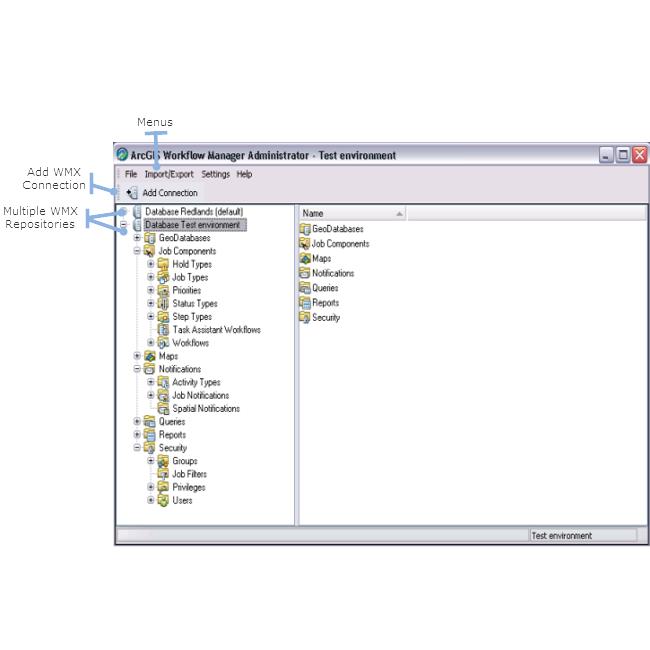
安装之后,可以打开管理器以向资料档案库中添加数据库连接。管理器支持资料档案库之间的快速切换,无需退出应用程序。
通过这一全新用户界面可以右键单击一个数据库中的元素(工作流、步骤、地图等等),然后只需将它们发送到另一个数据库。这样便可在多个资料档案库之间轻松分享各个元素。
文件菜单
添加连接 - 添加数据库连接。
退出 - 退出应用程序。
导入/导出菜单
导入 - 导入 Workflow Manager 配置。
导出 - 导出 Workflow Manager 配置。
导入活动目录配置 - 从活动目录导入用户。
设置菜单
Workflow Manager 系统设置 - 查看并更新 Workflow Manager 系统设置。
连接到默认 - 打开管理器时,连接到默认的 Workflow Manager 数据库。
帮助菜单
内容 - 启动此帮助文件。
关于 - 获取有关 Workflow Manager 管理器应用程序的常规信息。
ArcGIS 教程:Workflow Manager 快速浏览
原文地址:http://blog.csdn.net/dsac1/article/details/44306683